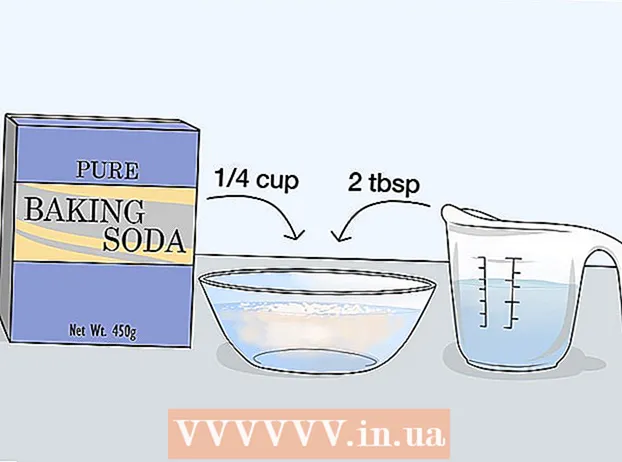Автор:
Morris Wright
Жасалған Күн:
28 Сәуір 2021
Жаңарту Күні:
1 Шілде 2024

Мазмұны
Бұл мақала Android-тағы WhatsApp-та хабарлама мен қоңырау туралы хабарламаны қалай қосуға болатынын үйретеді. Жеке параметрлер мәзіріне өту үшін сізге Android-дегі Параметрлер қосымшасынан хабарламаларды қосу немесе WhatsApp-ты ашу қажет болуы мүмкін.
Басу үшін
2-ден 1-әдіс: Android параметрлерін қосыңыз
 Android жүйесінде Параметрлер қолданбасын ашыңыз. Көптеген құрылғыларда Параметрлер қосымшасы тісті дөңгелекке немесе кілтке ұқсайды және сіздің басқа қосымшаларыңыздың қатарында. Кейбір құрылғыларда бұл құралдар қорабына ұқсайды.
Android жүйесінде Параметрлер қолданбасын ашыңыз. Көптеген құрылғыларда Параметрлер қосымшасы тісті дөңгелекке немесе кілтке ұқсайды және сіздің басқа қосымшаларыңыздың қатарында. Кейбір құрылғыларда бұл құралдар қорабына ұқсайды.  Параметрлерде Қолданбаларды немесе Қолданба менеджерін басыңыз. Құрылғының Параметрлер мәзірінде сізге осы екі нұсқаның бірі ұсынылады. Бұл сіздің барлық қолданбаларыңыздың тізімін ашады. Қолданба параметрлерін мына жерден өзгертуге болады.
Параметрлерде Қолданбаларды немесе Қолданба менеджерін басыңыз. Құрылғының Параметрлер мәзірінде сізге осы екі нұсқаның бірі ұсынылады. Бұл сіздің барлық қолданбаларыңыздың тізімін ашады. Қолданба параметрлерін мына жерден өзгертуге болады.  Төмен жылжып, WhatsApp басыңыз. Бұл WhatsApp «Қолданба туралы ақпарат» парағын ашады.
Төмен жылжып, WhatsApp басыңыз. Бұл WhatsApp «Қолданба туралы ақпарат» парағын ашады.  Хабарландырулар түймесін түртіңіз. Бұл опция Қолданба туралы ақпарат парағының төменгі жағында орналасқан. Егер сіз бұрын WhatsApp хабарламаларын өшірсеңіз, Хабарландырулар опциясы «Бөгелген» немесе «Өшірілген» дегенді де көрсетуі мүмкін. Осыны басу арқылы сіз хабарлама параметрлерін өзгерте аласыз.
Хабарландырулар түймесін түртіңіз. Бұл опция Қолданба туралы ақпарат парағының төменгі жағында орналасқан. Егер сіз бұрын WhatsApp хабарламаларын өшірсеңіз, Хабарландырулар опциясы «Бөгелген» немесе «Өшірілген» дегенді де көрсетуі мүмкін. Осыны басу арқылы сіз хабарлама параметрлерін өзгерте аласыз. - Қолданба туралы ақпарат бетінен Хабарландырулар параметрін көрмесеңіз, экранның жоғарғы жағында «Хабарландыруларды көрсету» деген құсбелгіні іздеңіз. Хабарландыруларды қосу үшін басыңыз және тексеріңіз. Басқа параметрлерді өзгертудің қажеті жоқ.
 Block all жүгірткісін Off күйіне жылжытыңыз. Қолданба хабарландырулары әдепкі бойынша қосылады, бірақ егер сіз хабарландыру параметрлерін бұғаттау үшін бұрын өзгерткен болсаңыз, бұғаттауды өшіру арқылы оларды қайта қосуға болады.
Block all жүгірткісін Off күйіне жылжытыңыз. Қолданба хабарландырулары әдепкі бойынша қосылады, бірақ егер сіз хабарландыру параметрлерін бұғаттау үшін бұрын өзгерткен болсаңыз, бұғаттауды өшіру арқылы оларды қайта қосуға болады. - Құрылғының үлгісіне және ағымдағы бағдарламалық жасақтамаға байланысты бұл опция «Блоктау» немесе «Өшіру» түрінде де пайда болуы мүмкін.
2-ден 2-әдіс: WhatsApp параметрлерін қосыңыз
 Құрылғыңызда WhatsApp Messenger ашыңыз. WhatsApp белгішесі ішіндегі ақ телефонмен жасыл сөйлеу көпіршігіне ұқсайды.
Құрылғыңызда WhatsApp Messenger ашыңыз. WhatsApp белгішесі ішіндегі ақ телефонмен жасыл сөйлеу көпіршігіне ұқсайды. - WhatsApp сөйлесуден ашылған кезде, экранның жоғарғы сол жақ бұрышындағы Кері түймесін басыңыз. Бұл сізді «ҚОҢЫРАУ» мәзіріне қайтарады.
 Мәзір түймесін басыңыз. Бұл батырма бірінің үстіне бірі орналасқан үш тік нүктеге ұқсайды және экранның жоғарғы оң жақ бұрышында орналасқан. Ашылмалы мәзір пайда болады.
Мәзір түймесін басыңыз. Бұл батырма бірінің үстіне бірі орналасқан үш тік нүктеге ұқсайды және экранның жоғарғы оң жақ бұрышында орналасқан. Ашылмалы мәзір пайда болады.  Параметрлерді басыңыз. Бұл опция ашылмалы мәзірдің төменгі жағында орналасқан.
Параметрлерді басыңыз. Бұл опция ашылмалы мәзірдің төменгі жағында орналасқан.  Хабарландырулар түймесін түртіңіз. Бұл параметр Параметрлер мәзіріндегі жасыл қоңырау белгішесінің жанында орналасқан.
Хабарландырулар түймесін түртіңіз. Бұл параметр Параметрлер мәзіріндегі жасыл қоңырау белгішесінің жанында орналасқан.  Қоңырау дыбыстары жанындағы ұяшықты түртіп, белгілеңіз. Бұл опция Хабарландырулар мәзірінің жоғарғы жағында орналасқан. Қосылғаннан кейін, сіздің жеке немесе топтық сөйлесу кезінде хабарлама жіберген немесе қабылдаған сайын құрылғы дыбыс шығарады.
Қоңырау дыбыстары жанындағы ұяшықты түртіп, белгілеңіз. Бұл опция Хабарландырулар мәзірінің жоғарғы жағында орналасқан. Қосылғаннан кейін, сіздің жеке немесе топтық сөйлесу кезінде хабарлама жіберген немесе қабылдаған сайын құрылғы дыбыс шығарады. - Құрылғыны үнсіз режимге қойғанда қоңырау дыбыстары уақытша өшіріледі.
 Хабарлама мен топтық хабарландыруларды қосыңыз. Хабарламалар мәзірінің екі бөлек бөлімінде жеке және топтық сөйлесу параметрлерін өзгерту қажет.
Хабарлама мен топтық хабарландыруларды қосыңыз. Хабарламалар мәзірінің екі бөлек бөлімінде жеке және топтық сөйлесу параметрлерін өзгерту қажет. - «Хабарландыру дыбысы» түймесін басып, қоңырау үнін таңдап, «OK» түймесін басыңыз. Хабарлама алған кезде құрылғы осы қоңырау үнін ойнатады.
- «Дірілдеу» түймесін басып, опцияны таңдаңыз. Құрылғы хабарлама алғаныңызды көрсету үшін дірілдейді.
- «Қалқымалы хабарламалар» түймесін басып, опцияны таңдаңыз. Сіз Бастау экранындағы қалқымалы терезеде және / немесе сіз алған әрбір хабарлама үшін хабарламалар арасында хабарлама аласыз.
- «Жеңіл» түймесін басып, ашық түсті таңдаңыз. Хабарлама алған кезде құрылғының жарық диодты шамы осы түсте жанады.
 Қоңырау туралы хабарламаларды қосыңыз. Хабарламалар мәзірінің төменгі жағында сіз өзіңіздің қоңырау туралы хабарламаларыңызды өзгерте аласыз.
Қоңырау туралы хабарламаларды қосыңыз. Хабарламалар мәзірінің төменгі жағында сіз өзіңіздің қоңырау туралы хабарламаларыңызды өзгерте аласыз. - «Қоңырау үнін» басыңыз, қоңырау үнін таңдап, «OK» түймесін басыңыз. WhatsApp-қа қоңырау түскен сайын сіздің құрылғыңыз осы қоңырау үнін орындайды.
- «Дірілдеу» түймесін басып, опцияны таңдаңыз. WhatsApp арқылы қоңырау түскен кезде құрылғыңыз дірілдейді.